1、在浏览器中打开网页版优酷视频官网
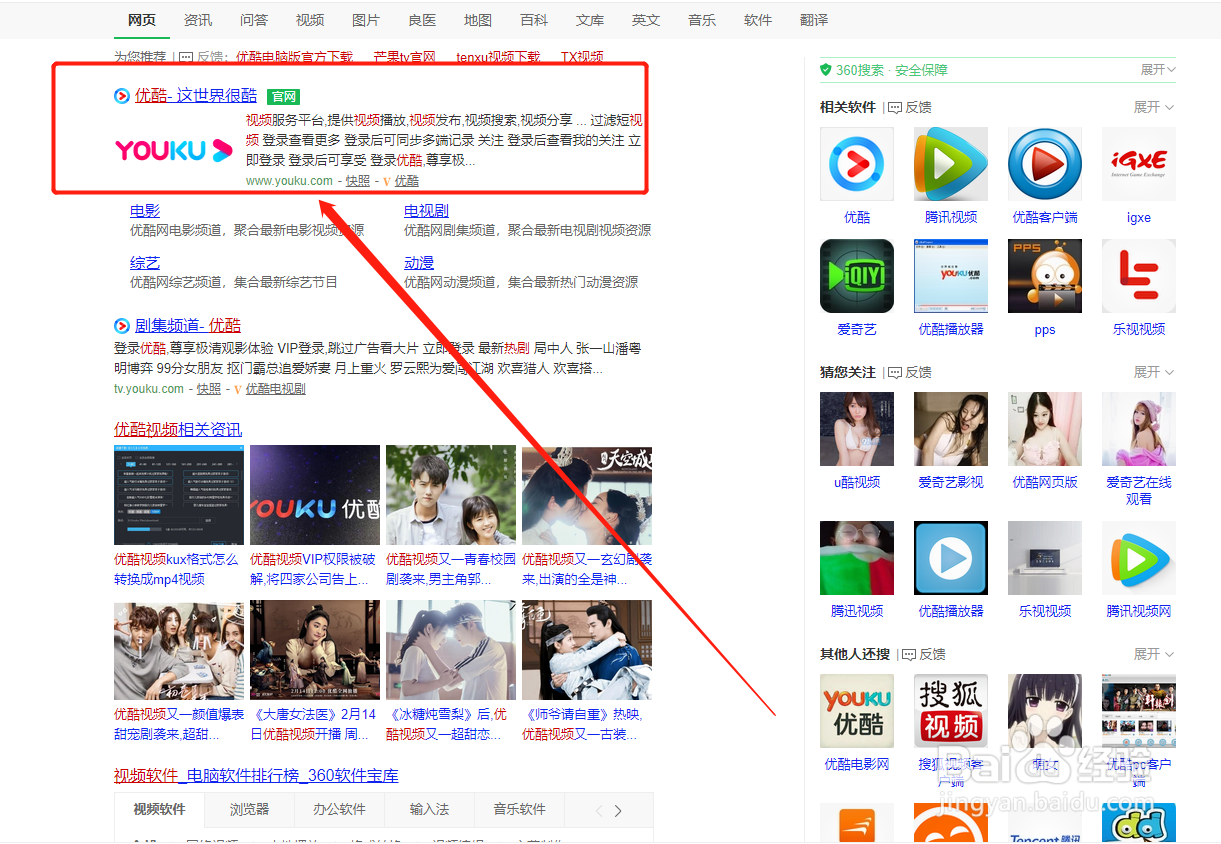
2、在优酷视频官网中打开需要录制的视频
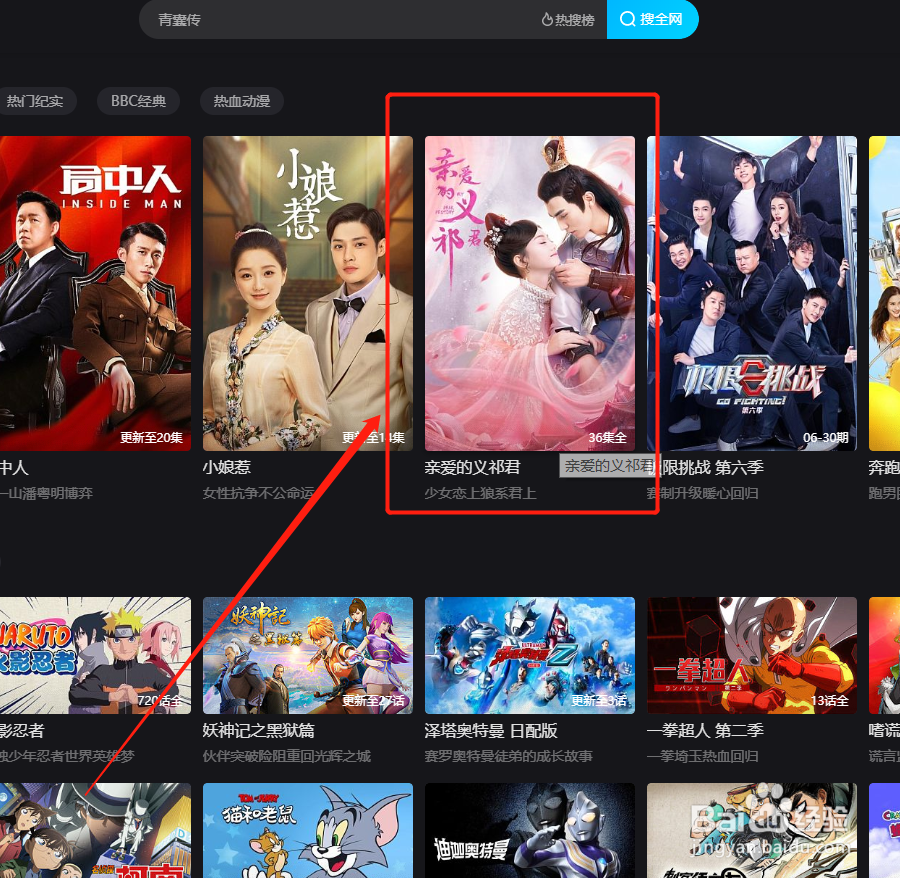
3、找到视频周围的黑色边框空白的地方,点击一下

4、紧接着鼠标右击,会弹出一个菜单栏,点击【审查元素】

5、这时候在视频的边上会弹出一个审查元素的页面

6、找到左上角带方框的箭头【选取页面中的元素】
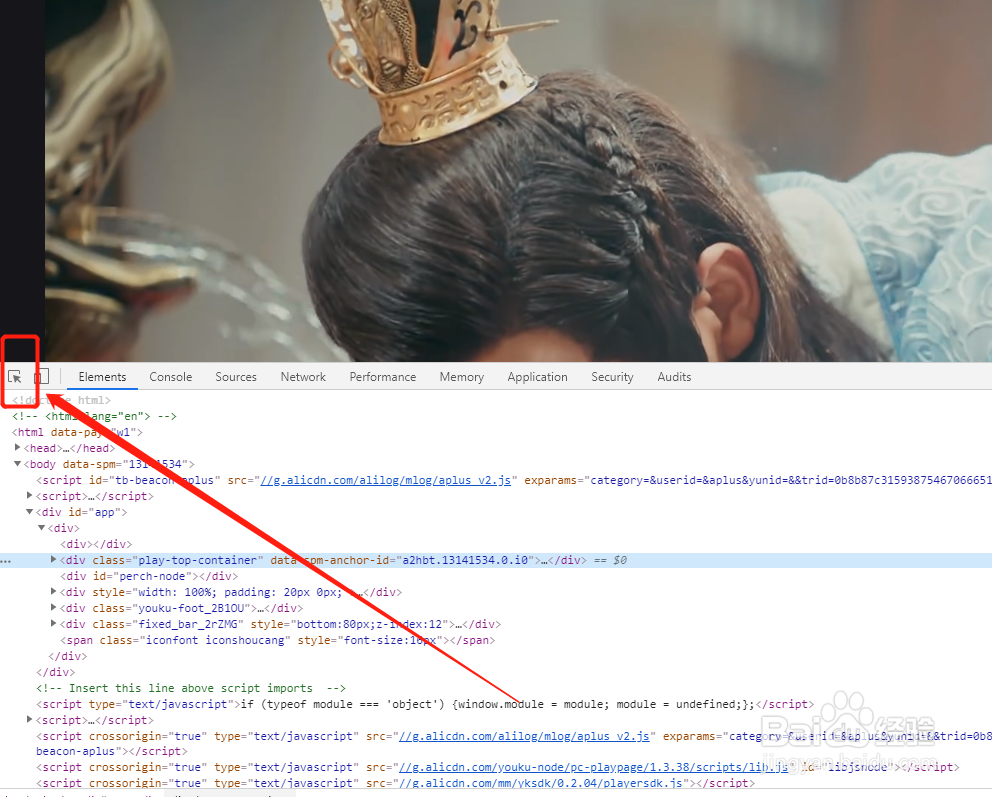
7、点击后箭头会变成蓝色
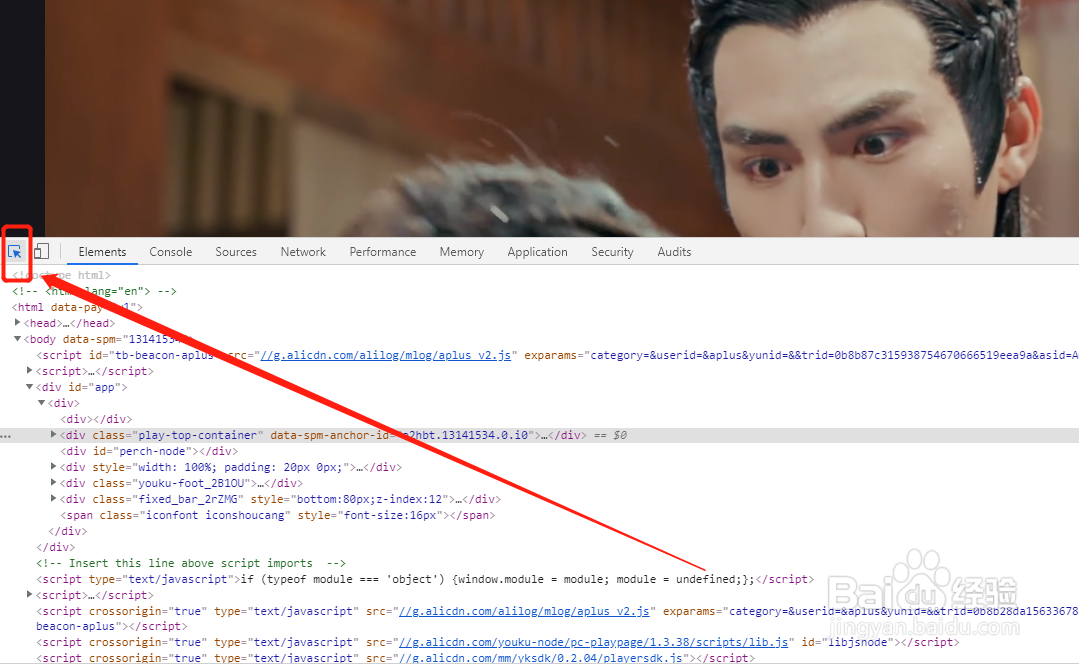
8、回到视频页面,点击一下视频
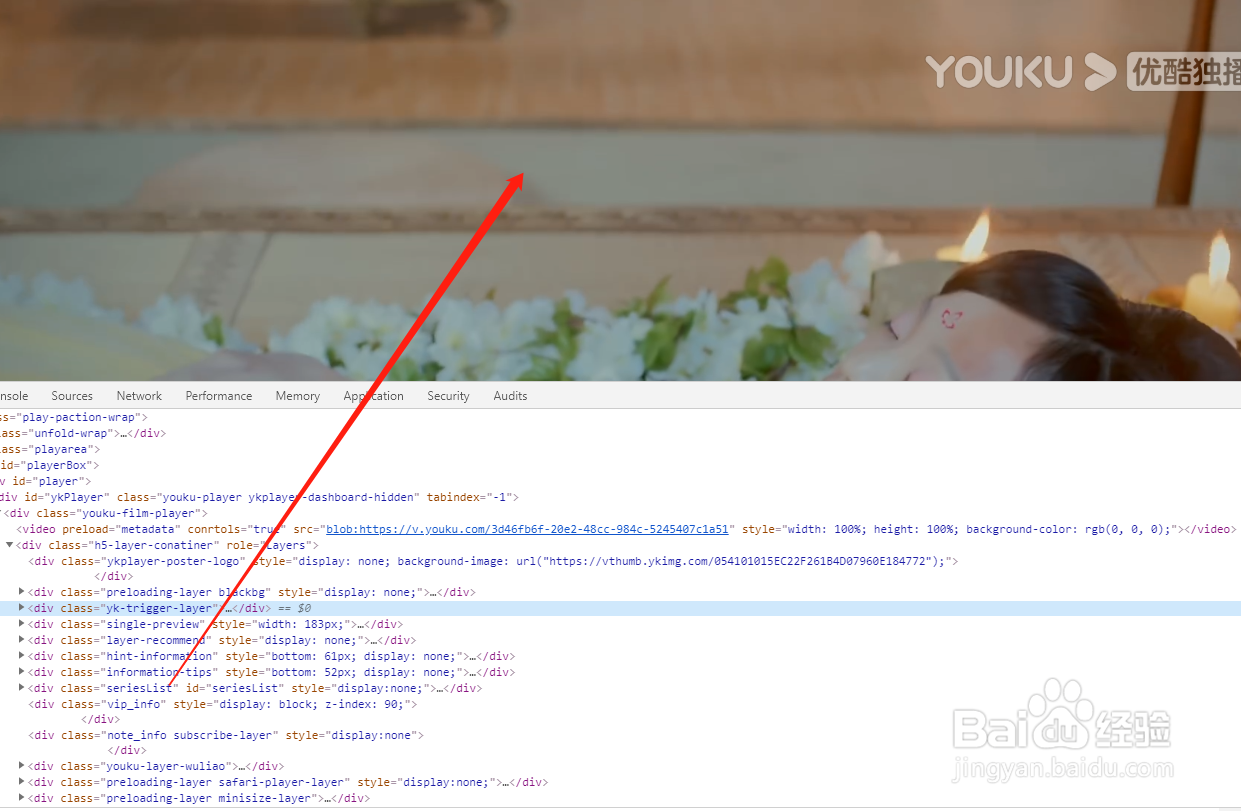
9、可以发现审查元素页面,视频的元素已经被选定,就是有色带的这一段

10、点击一下被选定的视频侍厚治越元素的代码,鼠标右击,这时候会弹出一个菜单栏,选择【Delete element】删除元素
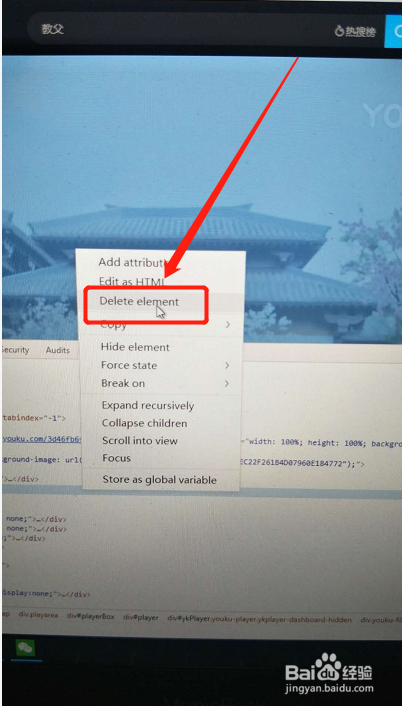
11、再次找到左上角带方框的箭头【选取页面中的元素】

12、再次点击后箭头会变成蓝色

13、再次回到视频页面,点击一下视频右上角的水印
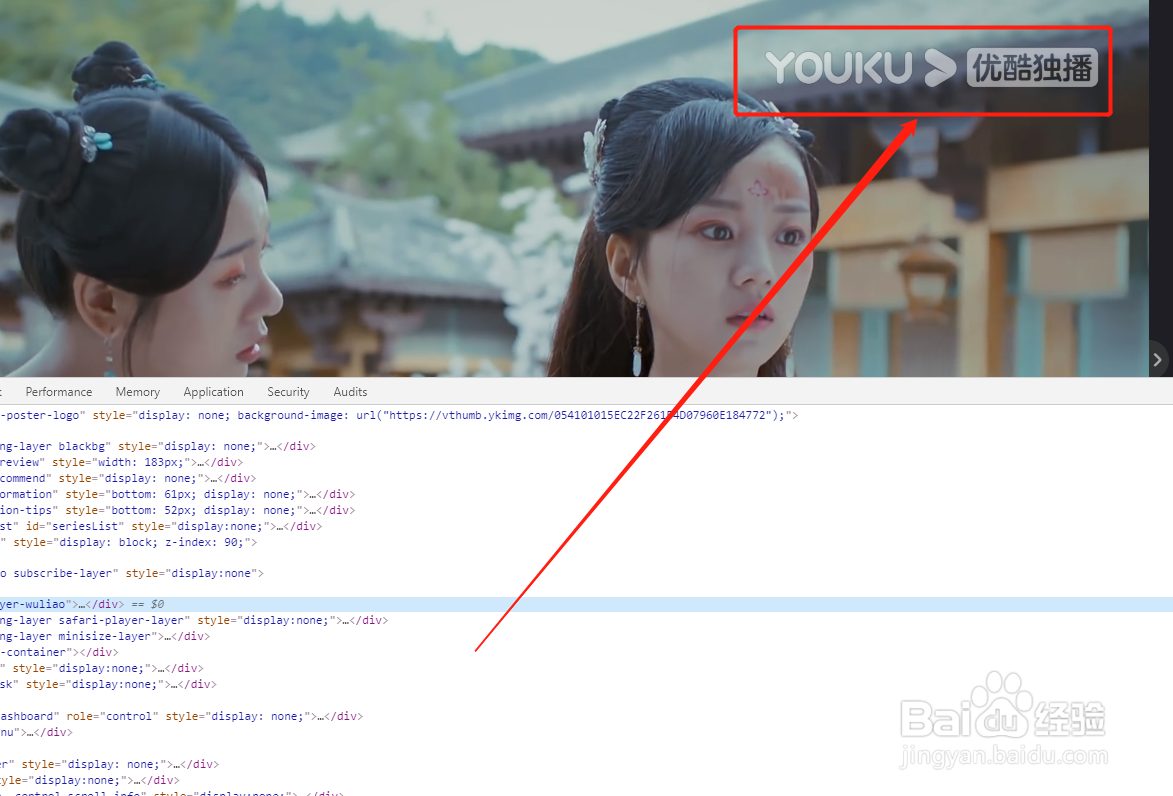
14、可以发现在审查元素页面,水印的元素已经被选定,就是有色带的这一段
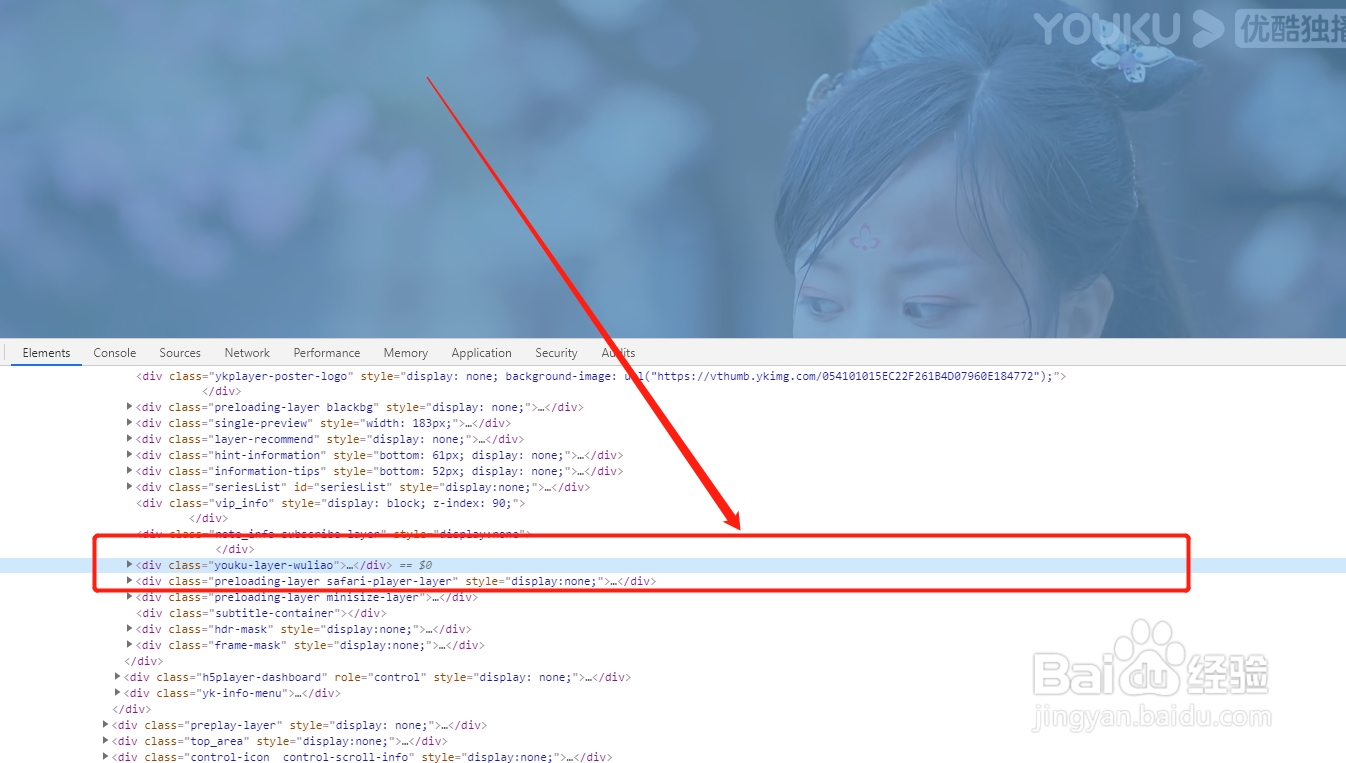
15、点击一下被选定的水印侍厚治越元素的代码,鼠标右击,这时候会弹出一个菜单栏,选择【Delete element】删除元素

16、关掉【审查元素】的页面
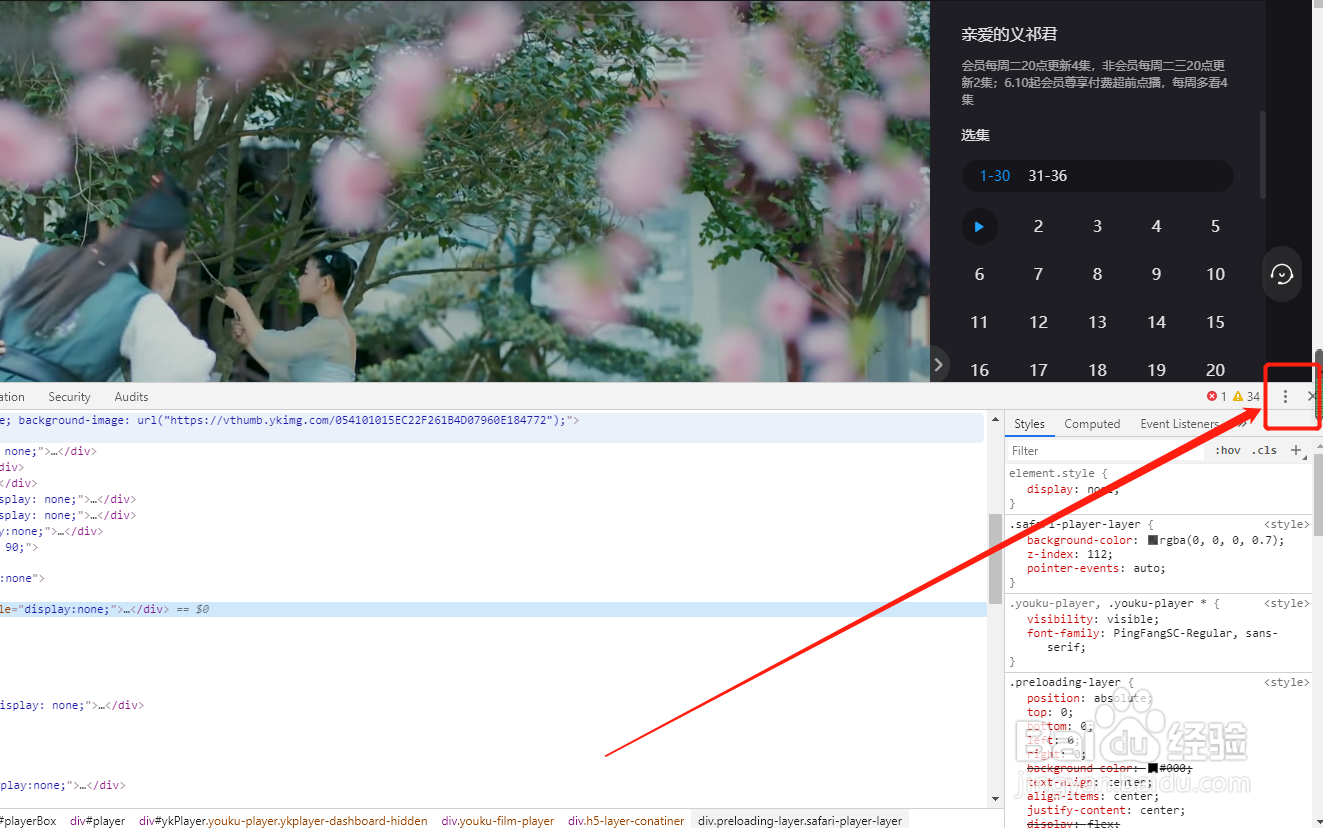
17、返回视频查看,可以发现在保持原视频清晰度的情况下,右上角的水印去除成功
